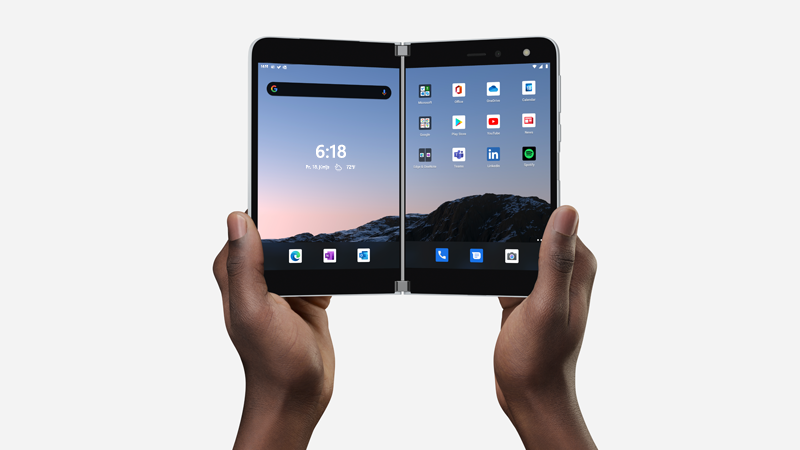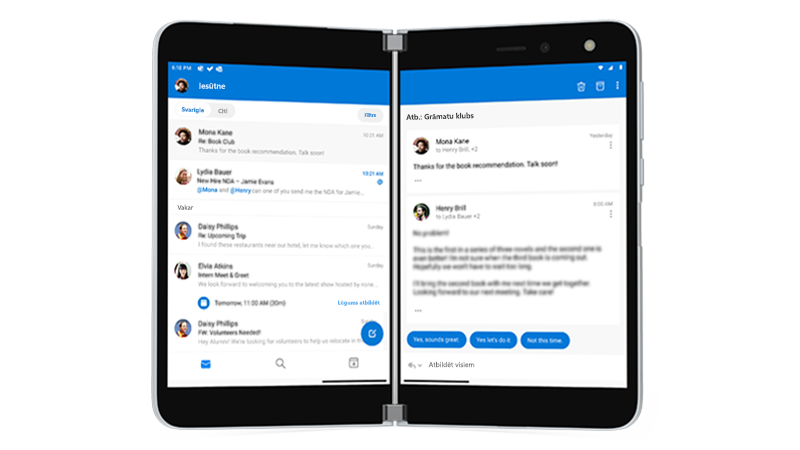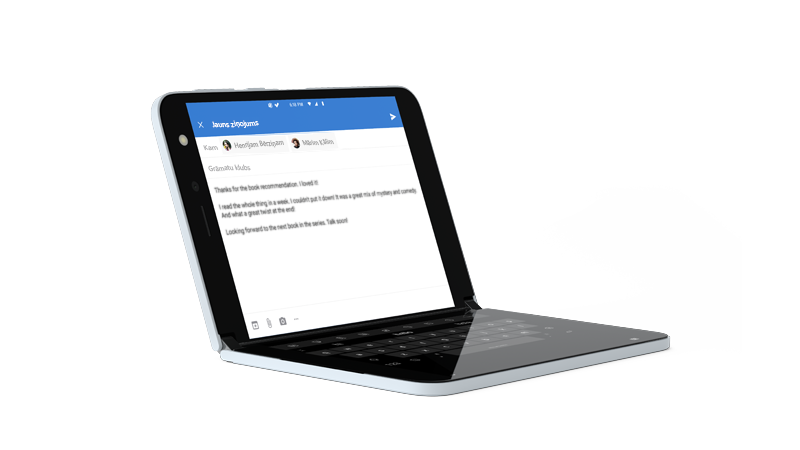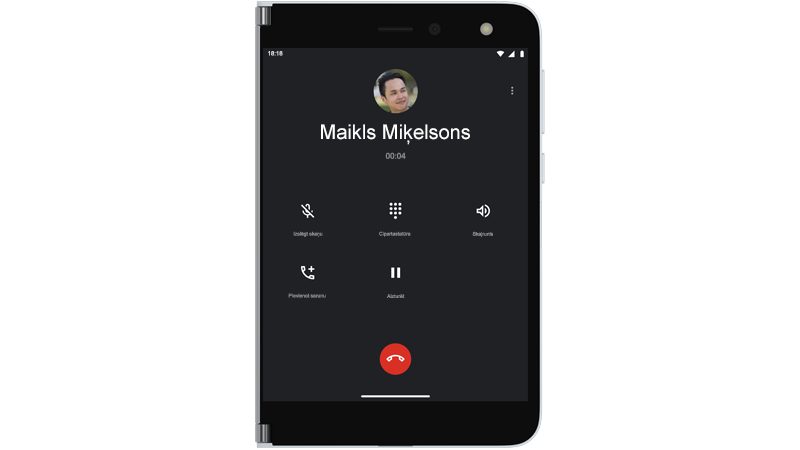Jūsu Surface Duo pielāgojas jums un to, ko vēlaties darīt, lai padarītu produktīvāku darbu dienas laikā. Tālāk ir norādīti daži veidi, kā varat izmantot dažādus režīmus, lai iegūtu maksimālu labumu no Surface Duo.
Pārslēgt abus ekrānus uz darbu
Vienlaikus izmantojiet divas lietojumprogrammas. Vienas lietojumprogrammas ievietošana vienā ekrānā un otra otrā pusē. Piemēram, varat veikt darba grupas videozvanus vienā ekrānā ar PowerPoint, lai veiktu savas prezentācijas piezīmes.

Izmantojot pārlūkprogrammu Microsoft Edge, varat vienlaikus atvērt divus pārlūkprogrammas logus — pa vienam katrā ekrānā. Pieskarieties pie Microsoft Edge viena ekrāna lejasdaļā, pēc tam vēlreiz pieskarieties pie ekrāna. Tas ļauj salīdzināt tīmekļa vietnes līdzās, kas lieliski darbojas neatkarīgi no tā, vai veicat izpēti darbā vai mācību iestādē, salīdzinājumā iepirkties vai vienkārši aplūkojot dažādus restorānus takeout šovakar.
Dažas programmas Surface Duo ierīcēs ir divu ekrānu uzlabots, tas nozīmē, ka tās ir veidotas diviem ekrāniem. Vienkārši atveriet kādu no tālāk norādītajām programmām un velciet to uz divu ekrānu vidu Surface Duo ierīcē, lai iegūtu pilnīgi jaunu skatu.Piemēram, ja atverat programmu Outlook un velkat to pa vidu, varat ātri saņemt e-pastu, kur Iesūtne tiek rādīta vienā ekrānā un ziņojumi vai e-pasta pielikumi tiek atvērti otrā. Jums nav jāiet uz priekšu un atpakaļ programmā, lai strādātu ar plūsmu. Un, ja vēlaties, jūs joprojām varat to izmantot tikai vienā ekrānā.
Tālāk ir sniegti daži piemēri par divu ekrānu uzlabotām programmām, kas ir sākotnēji instalētas Surface Duo ierīcē: Microsoft Office (Word, Excel un PowerPoint), Outlook, Microsoft Teams, OneNote, to do, OneDrive, Microsoft Edge, kamera, Microsoft SwiftKey Keyboard, Microsoft solitārs Collection, Microsoft News un Spotify.
Kad izmantojat jebkuru no tām, vienkārši velciet programmu uz vidu, pēc tam izmantojiet šīs lietojumprogrammas, lai uzlabotu savas dienas laiku.
Vienlaikus atvērt divas lietojumprogrammas
Izmantojiet programmu grupas, lai atvērtu divas lietojumprogrammas, kuras bieži izmantojat vienlaikus. Pēc tam, kad esat izveidojis lietojumprogrammu grupu, viena programma tiek atvērta vienā ekrānā, bet otrā — otra programma.
-
Sākuma ekrānā pieskarieties un turiet pirmo programmu, kuru vēlaties iekļaut programmas grupā, un pēc tam pieskarieties pie grupas.
-
Ekrānā Atlasiet citu programmu pieskarieties pie citas programmas, kuru vēlaties iekļaut grupā, un pēc tam pieskarieties pie gatavs.
-
Ievadiet jaunu programmas grupas nosaukumu un pieskarieties pie Labi.
-
Pieskarieties programmu grupai, lai vienlaikus atvērtu abas šīs lietojumprogrammas.
Dažas programmu grupas jau ir izveidotas un redzamas sākuma ekrānā.
Vilkšana un nomešana starp programmām
Iegūstiet lielāko daļu no diviem ekrāniem, velkot informāciju starp programmām. Varat vilkt tekstu, attēlus, sarakstus un daudz ko citu no vienas programmas uz citu. Piemēram, jūs redzat kādu recepšu, kas jums patīk tiešsaistē? Vienkārši atlasiet komponentu sarakstu pārlūkprogrammā Microsoft Edge un velciet tos uz Microsoft, lai veiktu darbības, un jūs zinātu, ko paņemt nākamajā reizē, kad atrodaties pārtikas veikalā.

Tālāk ir norādīti daži lietojumprogrammu piemēri, kas atbalsta vilkšanu un nomešanu, kas ir sākotnēji instalēta ierīcē Surface Duo: Microsoft Office (Word, Excel un PowerPoint), Outlook, Microsoft Teams, OneNote, uzdevumu, OneDrive, Microsoft Edge, Microsoft pasjansa kolekcija un Microsoft jaunumi.
Papildu vietas pagriešana
Pēc pārlūkošanas vai rakstīšanas pagrieziet Surface Duo papildu vietu. Atveriet pārlūkprogrammu Microsoft Edge, velciet to uz vidu, lai to maksimizētu Abos ekrānos, un pēc tam pagrieziet Surface Duo ierīci. Pēc tam varat ritināt pāri abiem ekrāniem pārlūkošanas laikā.
Kad pienācis laiks rakstīt, vienkārši pieskarieties vietai, kur varat ievadīt tekstu, lai tiktu rādīta tastatūra, un pēc tam pagrieziet Surface Duo ierīci. Rakstot uz pilnekrāna tastatūras, Izbaudiet papildu vietu.
Viena ekrāna izmantošana
Atlocīt vienu ekrānu atpakaļ uz Surface Duo, ja vēlaties izmantot tikai vienu ekrānu. Lieliski noder, ja vienlaikus izmantojat tikai vienu programmu. Kad saņemat tālruņa zvanu un vēlaties uz to atbildēt, vienkārši atlocīt kreiso ekrānu atpakaļ un sākt runāt ar labo ekrānu.
Skatieties savas iecienītākās slaidrādes un atpūtieties
Atlokiet Surface Duo, piemēram, telts, iestatiet to uz galda, pēc tam Atlaidieties un atpūtieties. Skatieties savus iecienītos raidījumus vai video vai izmantojiet to kā šo tērzēšanu, lai tērzētu, izmantojot Microsoft Teams.
Ieskats
Vai ir jāatzīmē laiks ātri un citas lietas? Kad Surface Duo ir aizvērts, atveriet to. Iepazīstieties un atgriezieties pie veicamās darbības.